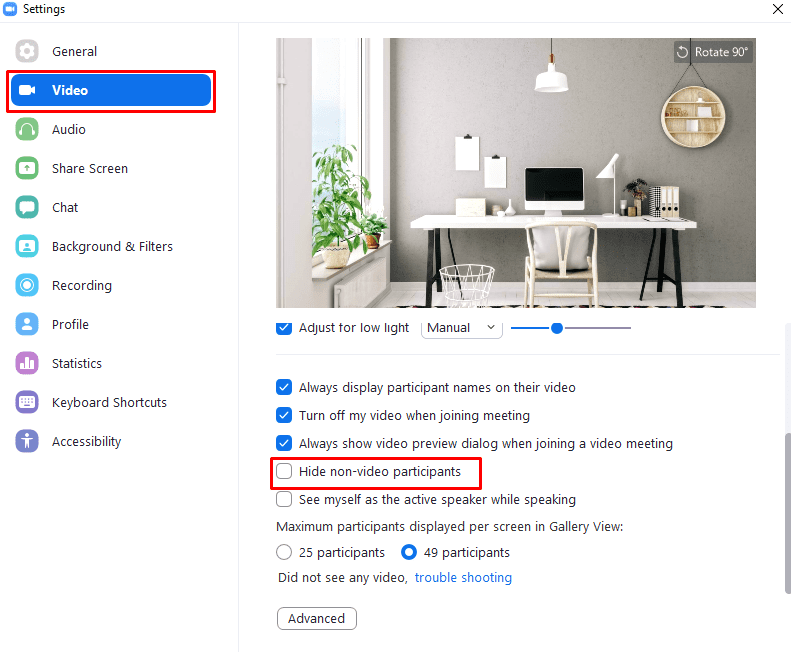Debido al aumento en el trabajo remoto causado por las restricciones de viaje relacionadas con Covid-19, Zoom ha experimentado un gran aumento en el uso. Una gran parte de este aumento de popularidad se debe a las empresas que lo utilizan para realizar reuniones digitales "cara a cara", en lugar de simplemente utilizar llamadas telefónicas. Si bien Zoom utiliza de forma predeterminada la vista "Orador activo" que da prioridad a la ventana de video de la persona que está hablando actualmente, en reuniones grandes, es posible que prefiera usar la vista "Galería".
La vista "Galería" le permite ver la transmisión de video de todos al mismo tiempo, con hasta cuarenta y nueve transmisiones de video en mosaico en una pantalla, y cualquier otro participante se muestra en una segunda pantalla. Una de las cosas que puede notar en la vista "Galería" es que algunos usuarios pueden no tener habilitado el video de su cámara web. Esto podría deberse a que no quieren habilitar su cámara web en este momento o porque no tienen ninguna, por ejemplo. Estos usuarios sin transmisión de video ocuparán espacios en su vista de "Galería" con un cuadro negro que contiene su nombre, que podría ser mejor utilizado por los usuarios con sus cámaras web habilitadas.
Zoom ofrece una opción para ocultar a los usuarios que no tienen habilitado el video de su cámara web; puede habilitar esta opción en la configuración de Zoom. Para acceder a la configuración, haga clic en su icono de usuario en la esquina superior derecha, luego haga clic en "Configuración".
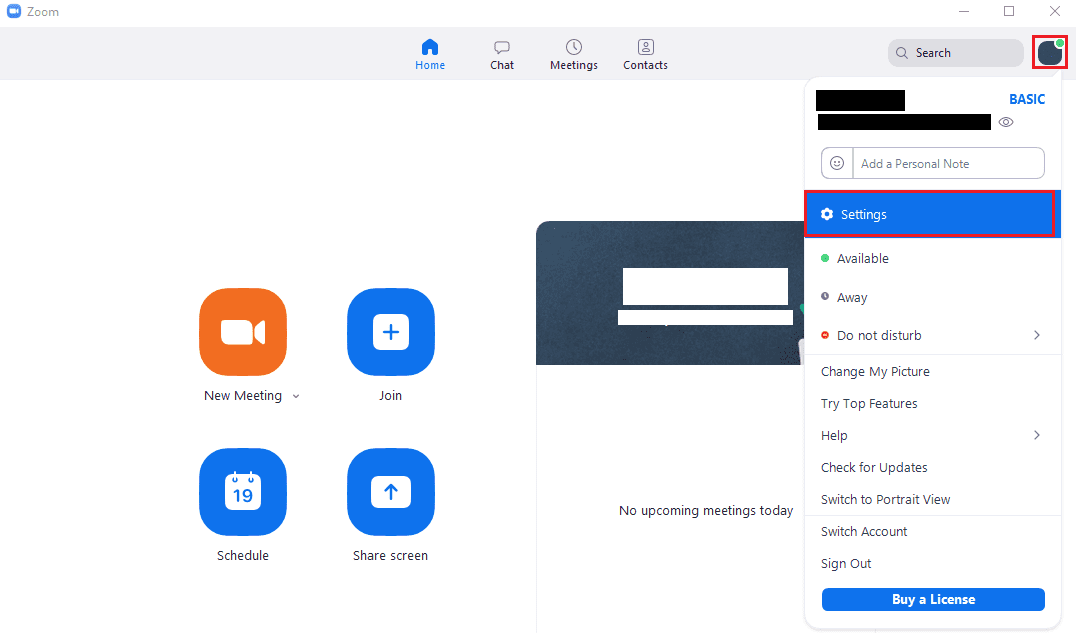
Una vez en la configuración, cambie a la pestaña "Video", luego desplácese hacia abajo y marque la casilla de verificación etiquetada "Ocultar participantes sin video". Esta configuración se aplicará a todas las reuniones futuras y actuales cuando se modifique.
Si solo desea habilitar rápidamente la función para una reunión a la que ya se ha unido, puede hacer clic con el botón derecho en el feed de un usuario y seleccionar "Ocultar participantes que no son de video" en el menú desplegable.